在使用windows 10系统的过程中,很多用户会发现微软商城的界面出现了中英混杂的情况。这种现象不仅影响了用户的视觉体验,还可能对用户在购物或下载应用时产生一定的困扰。本文将详细介绍这一问题,并提供一些实用的解决方案。
首先,我们需要了解导致微软商城中英混搭现象的原因。通常来说,这可能是由于系统语言设置与应用商店的语言设置不匹配所引起的。此外,某些第三方软件的干扰、系统更新不及时或者应用商店本身的bug也可能导致这种情况的发生。
针对上述问题,我们可以采取以下几种方法来尝试解决问题:
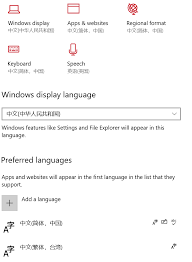
1. 调整系统语言设置
首先检查系统的语言设置是否正确。进入“设置” > “时间和语言” > “区域和语言”,确保已添加并设为默认语言的中文(简体)或中文(繁体),然后删除所有其他语言。重启电脑后,再打开微软商城查看问题是否解决。
2. 修改应用商店语言设置
进入微软商城,点击右上角的三个点,选择“设置”。在设置菜单中找到“语言和区域偏好”选项,确认当前语言是否为中文。如果不是,请更改成中文。
3. 检查并更新系统及应用
确保您的windows 10系统以及微软商城应用是最新的版本。有时旧版本的应用程序可能存在已知的问题,通过更新到最新版本可以修复这些问题。
4. 重置微软商城
如果以上步骤都不能解决问题,您可以考虑重置微软商城。在“设置” > “应用” > “应用和功能”列表中找到“microsoft store”,点击它后选择“高级选项”。在这里,您可以找到“重置”按钮,点击后按照提示操作即可。
5. 恢复出厂设置
若上述方法均无效,作为最后的手段,您可以考虑进行一次出厂设置恢复。但请注意,这将清除所有个人数据,因此在执行此操作前请备份重要文件。
微软商城出现中英混搭的问题虽然令人烦恼,但幸运的是有许多有效的解决办法可以帮助您解决这一问题。通过调整系统语言设置、修改应用商店语言设置、检查并更新系统及应用、重置微软商城或必要时进行出厂设置恢复等措施,大多数情况下都能够成功地解决问题。希望本文提供的信息能帮助到遇到同样问题的用户,让您的windows 10体验更加顺畅愉快。

在当今人工智能飞速发展的时代,各种ai助手软件层出不穷,其中deepseek和元宝便是两款备受瞩目的产品。那么,这两款软件究竟哪个更厉害呢?本文将从核心能力、使用场景以及用户反馈等方面进行详细对比。一、核心能力对比deepseek,作为一款由杭州深度求索人工智

在智能手机发展的历程中,有这样一款产品,它的发布不仅标志着苹果公司的一次巨大飞跃,也成为了科技爱好者们津津乐道的话题。这款产品就是iphone4。那么,究竟是在哪一年,这款革命性的手机首次亮相于世人面前呢?2010年:iphone4的惊艳登场时间回到2010年

在windows11操作系统中,系统内置的安全防护机制能够自动检测和删除恶意文件,这一功能对于大多数用户来说是十分有用的。然而,有时这一机制可能会误判某些文件为恶意软件,导致重要文件被误删。因此,一些用户希望关闭这一功能。本文将详细介绍如何在win11中取消自
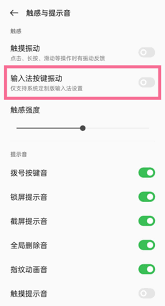
在当今的智能手机时代,各种各样的功能让我们的生活变得更加便捷。其中,按键振动功能就是一项很受欢迎的功能,它可以在我们按下屏幕上的虚拟按键时,通过震动来提供一种物理反馈,增强操作的真实感。然而,对于一些用户来说,他们可能更喜欢传统的触觉反馈,或者在特定场合下(如

在浩瀚的中国传统文化海洋中,哪吒的故事如同一颗璀璨的明珠,历经千年而不衰。而今,这部经典故事以全新的面貌呈现于世人面前——哪吒之魔童闹海,不仅继承了传统神话的魅力,更融入了现代审美的元素,为我们带来了一场视觉与心灵的双重盛宴。精美画面:一场视觉艺术的盛宴电影中

在日常使用电脑的过程中,有时我们可能会遇到一些令人困惑的问题。最近,有用户反馈说,在尝试解决某些电脑故障时,不小心拔掉了主板上的电池,结果导致电脑启动后出现了蓝屏的情况。这种情况并不罕见,但解决起来需要一定的步骤和耐心。本文将详细介绍如何应对这种状况,并提供有
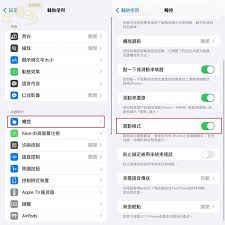
时间:2025/03/10
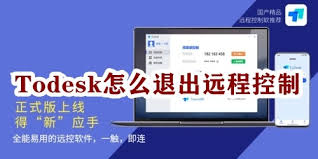
时间:2025/03/09
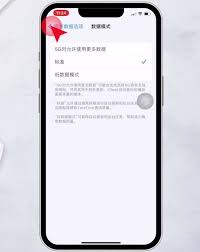
时间:2025/03/08

时间:2025/03/08
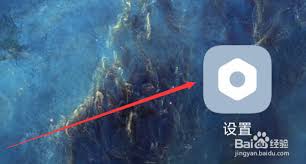
时间:2025/03/07
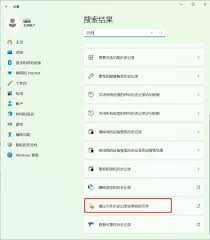
时间:2025/03/07

时间:2025/03/06

时间:2025/03/06

时间:2025/03/06
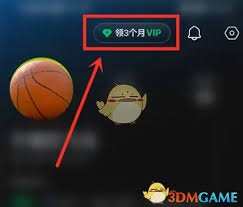
时间:2025/03/06